情報番号:004198 【更新日:2007.01.23】
アルファベットを入力する方法
対応機器・対象OSとカテゴリ
| 対応機種 |
|
| 対象OS |
Windows(R)7,Windows Vista(R), |
| カテゴリ |
文字入力 |
回答・対処方法
はじめに
パソコンでアルファベットを入力する方法について説明します。日本語入力のできるアプリケーションを起動して練習しましょう。
※ここでは例として「メモ帳」を使います。起動方法は[スタート]→[すべてのプログラム(P)]→[アクセサリ]→[メモ帳]をクリックします。
※使用している日本語入力システム「Microsoft IME」のバージョンによって若干画面が異なりますが、同様の操作を行なうことができます。
操作手順
方法1:言語バーの設定を変更する方法
- 日本語入力のできるアプリケーションを起動します。
- 言語バーの[入力モード]をクリックし、表示されるメニューの中から[全角英数(L)]または[半角英数(P)]をクリックします。
※言語バーの[入力モード]の表示が「A」に変わります。
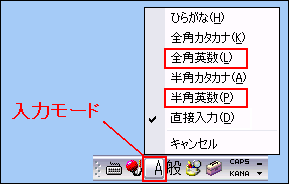 (図1)
(図1)
- 文字を入力します。
※ここでは例として”toshiba”と入力します。
※[Shift]キーを押しながら入力すると大文字のアルファベットになります。
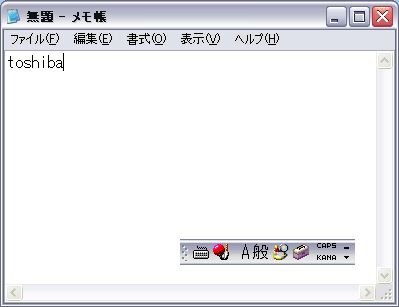 (図2)
(図2)
方法2:ファンクションキーを使用する方法
- 言語バーの[入力モード]をクリックして、表示されるメニューの中から[ひらがな(H)]をクリックします。
※言語バーの[入力モード]の表示が「あ」に変わっていることを確認してください。
- 文字を入力して[F9]キーか[F10]キーを押して[Enter]キーで確定します。
※ここでは例として”としば”(toshiba)と入力します。
※入力した文字がそのままアルファベットに変換されるので、「かな入力」で”としば”と入力した場合は、「sdf@」と変換されてしまいます。
ローマ字入力をする場合は、以下のリンクを参照して「ローマ字入力」に切り替えてください。
[006396:「Microsoft(R)Office IME 2007」「ローマ字入力」したいのに「かな入力」になってしまう<Windows Vista(R)>]
[006474:「Microsoft(R)IME」「ローマ字入力」したいのに「かな入力」になってしまう<Windows Vista(R)>]
◆[F9]キーを押した場合
[F9]キーを押すと、全角のアルファベット(ローマ字)になります。
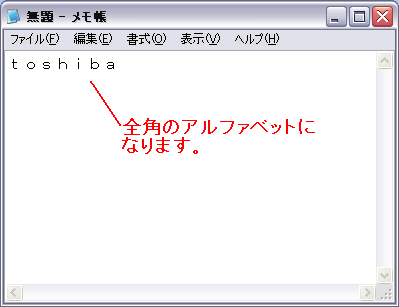 (図3)
(図3)
◆[F10]キーを押した場合
[F10]キーを押すと、半角のアルファベット(ローマ字)になります。
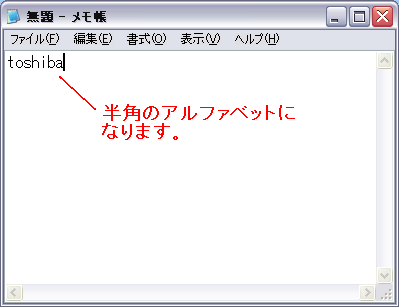 (図4)
(図4)
※[F9]キー、[F10]キーを押すたびに「全部小文字」→「全部大文字」→「先頭だけ大文字」→「全部小文字」と変更されます。
関連情報
以上
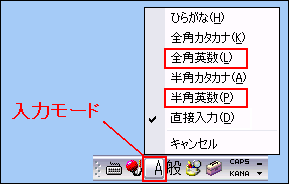 (図1)
(図1)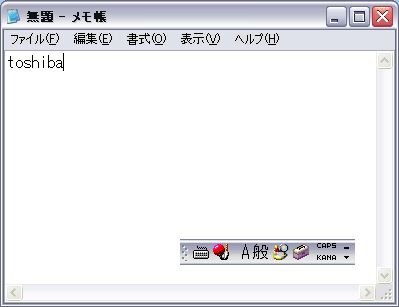 (図2)
(図2)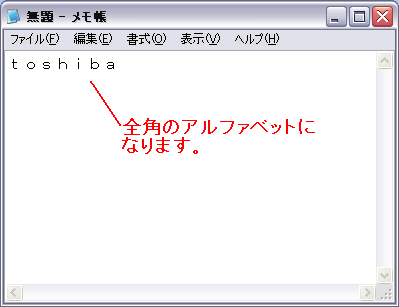 (図3)
(図3)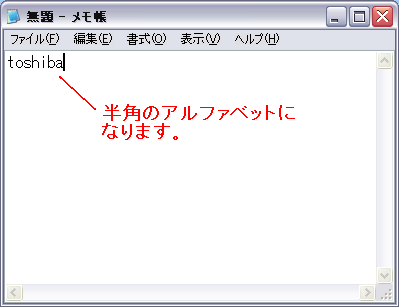 (図4)
(図4)